Định dạng ngày tháng năm được hỗ trợ khá tốt trong excel, tuy nhiên người sử dụng nhiều khi không để ý nên thấy nó hơi phực tạp. Ví dụ trong sắp xếp thời gian ngày tháng năm trong excel chẳng hạn, khá nhiều bạn thắc mắc làm sao để sắp xếp excel theo thứ tự tăng dân tức là từ năm cũ tới năm mới. Thì các bạn có thể làm như sau
Trước tiên các bạn click vào vị trí bất kỳ của cột thời gian ngày tháng năm trong cột, sau đó vào tab Data --> Chọn A --> Z
Lập tức dữ liệu sẽ được sắp xếp theo chiều tăng dần của thời gian

Hoặc 1 cách khác là ạn chọn tính năng Sort, sau đó chọn trường tưng ứng ví dụ ở đây là năm sinh và chọn Oldest to Newest
KHi sử dụng cách này bạn có thể thêm cấp sort cho excel theo thứ tự khác trong trường hợp ngày tháng năm trùng nhau..
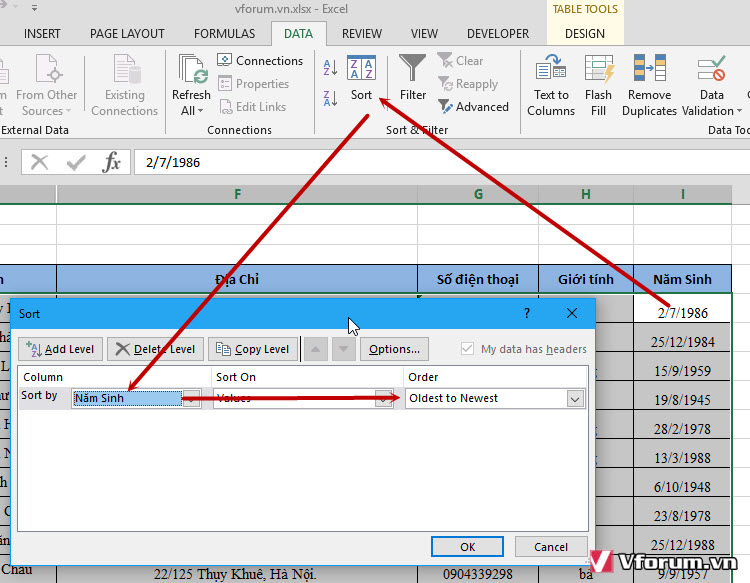
Và kết quả chúng ta sẽ có năm sinh tăng dần
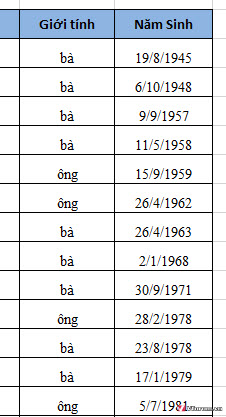
Ngoài ra bạn cũng có thể sử dụng tính năng Filter sau đó Sort Oldest to Newest
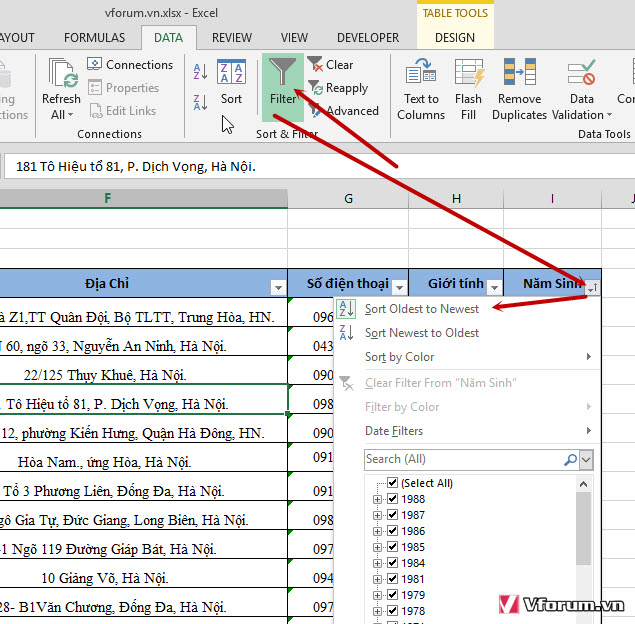
Kết quả cũng cho tương tự.
Xem thêm: Cách sắp xếp trong excel tên theo thứ tự ABC, tăng giảm dần 2003 2007 2010 2013
Trước tiên các bạn click vào vị trí bất kỳ của cột thời gian ngày tháng năm trong cột, sau đó vào tab Data --> Chọn A --> Z
Lập tức dữ liệu sẽ được sắp xếp theo chiều tăng dần của thời gian

Hoặc 1 cách khác là ạn chọn tính năng Sort, sau đó chọn trường tưng ứng ví dụ ở đây là năm sinh và chọn Oldest to Newest
KHi sử dụng cách này bạn có thể thêm cấp sort cho excel theo thứ tự khác trong trường hợp ngày tháng năm trùng nhau..
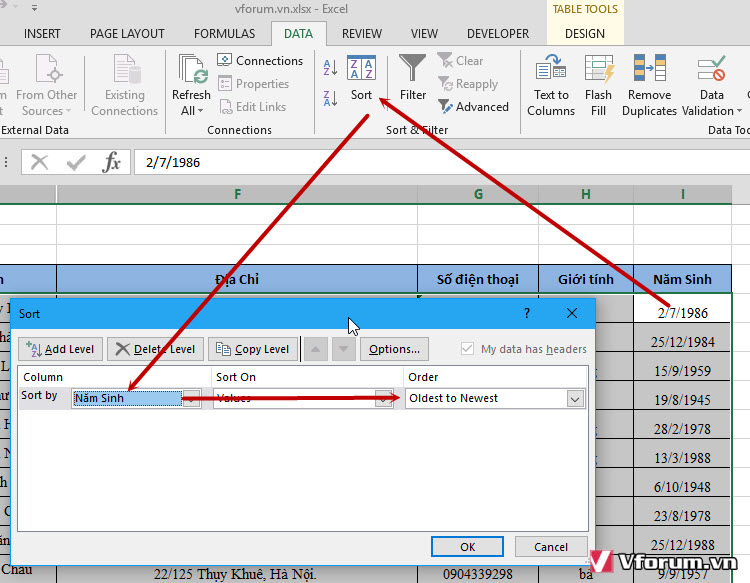
Và kết quả chúng ta sẽ có năm sinh tăng dần
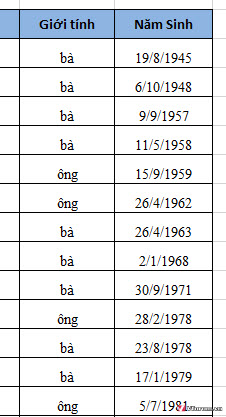
Ngoài ra bạn cũng có thể sử dụng tính năng Filter sau đó Sort Oldest to Newest
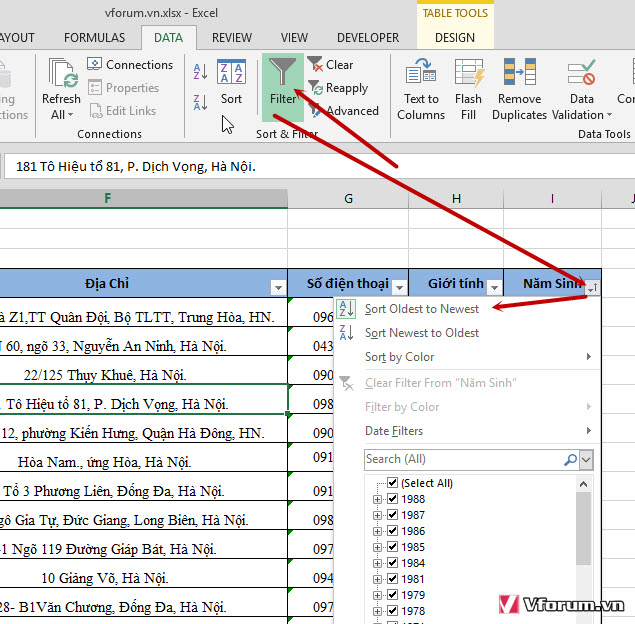
Kết quả cũng cho tương tự.
Xem thêm: Cách sắp xếp trong excel tên theo thứ tự ABC, tăng giảm dần 2003 2007 2010 2013